Windows server 2012下FTP服务搭建图文教程
本文为大家分享了windows server 2012下ftp服务搭建教程,供大家参考,具体内容如下1、进入windows server 2012系统,打开服务器管理器,选择添加角色和功能2、选择安装
本文为大家分享了windows server 2012下ftp服务搭建教程,供大家参考,具体内容如下
1、进入windows server 2012系统,打开服务器管理器,选择添加角色和功能
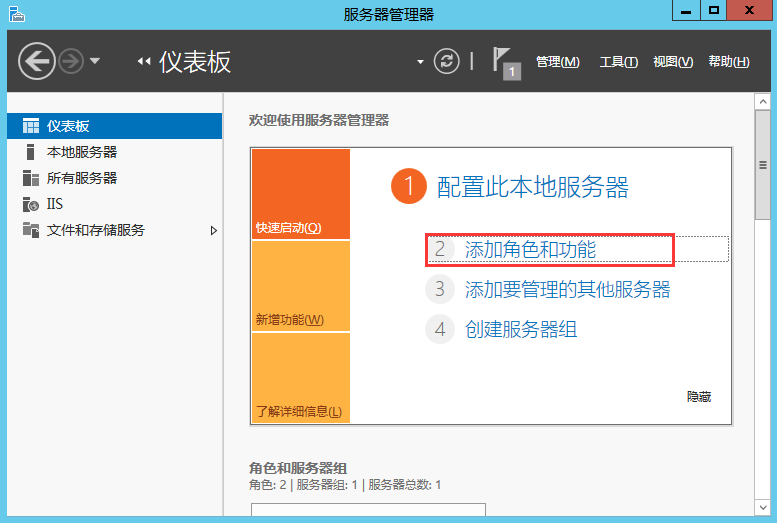
2、选择安装类型及服务器选择
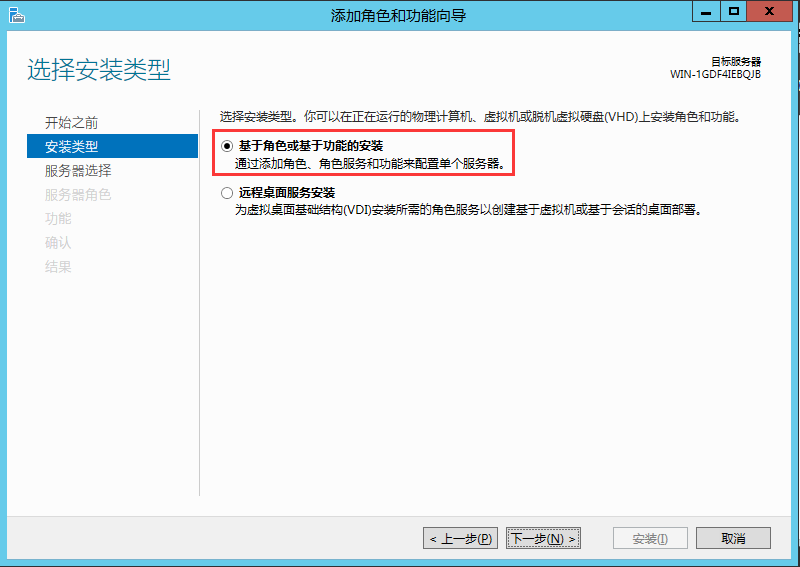
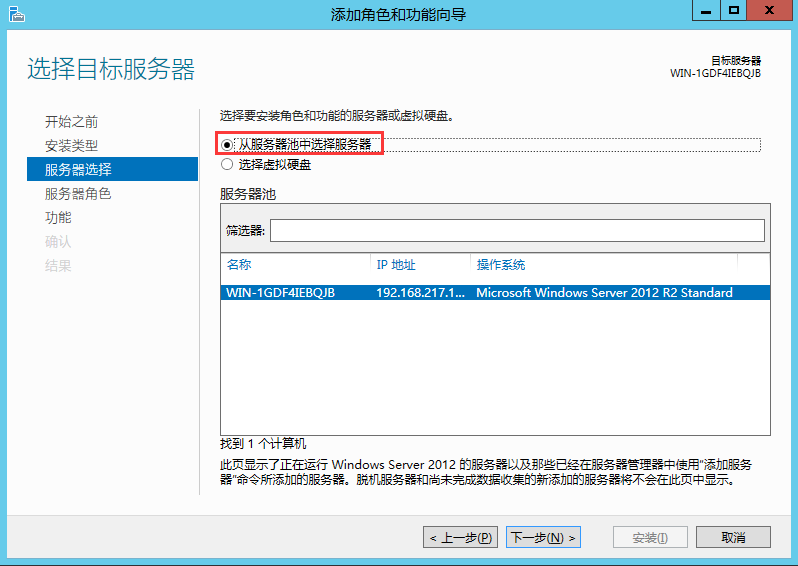
3、找到web服务器(iis)并选择,添加功能完成后点击下一步
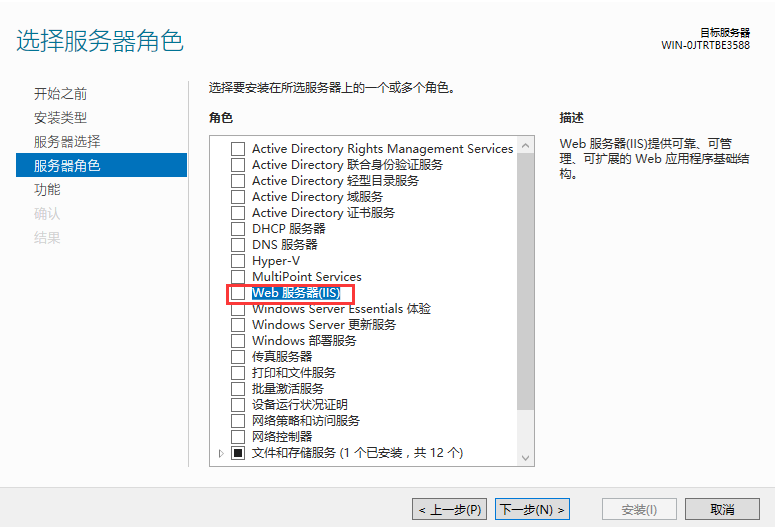
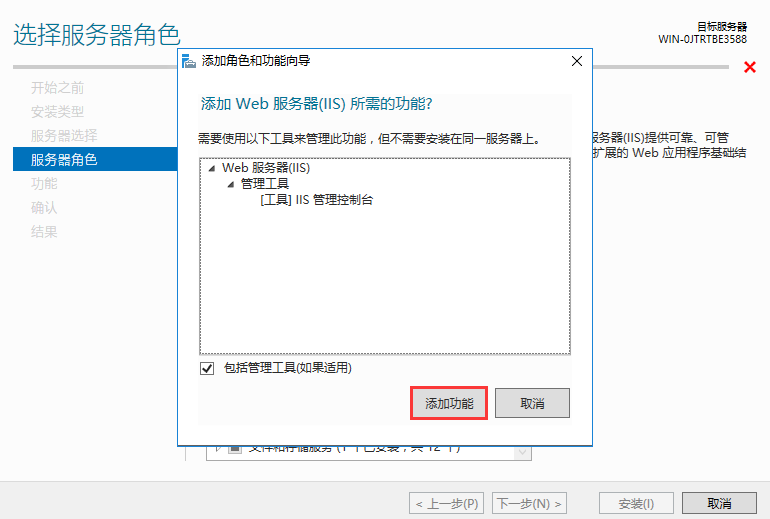
4、接下来两个地方因为我们是搭建ftp,直接选择下一步即可
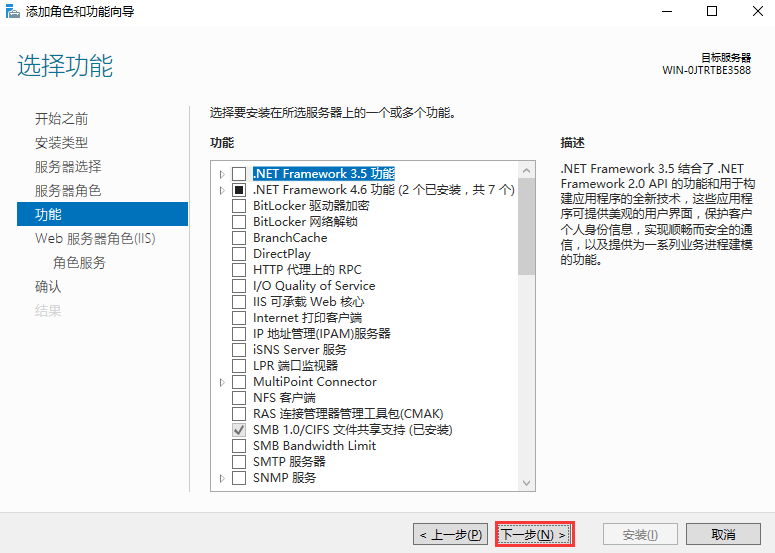
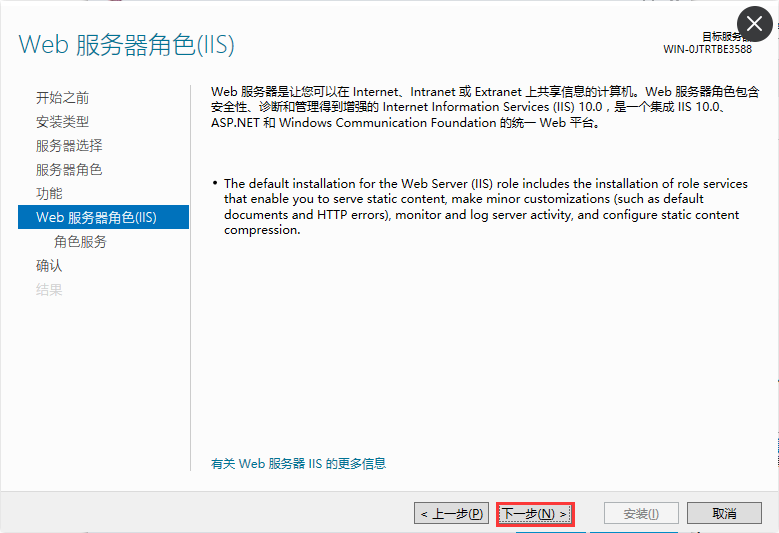
5、找到ftp服务器并选择,然后选择下一步
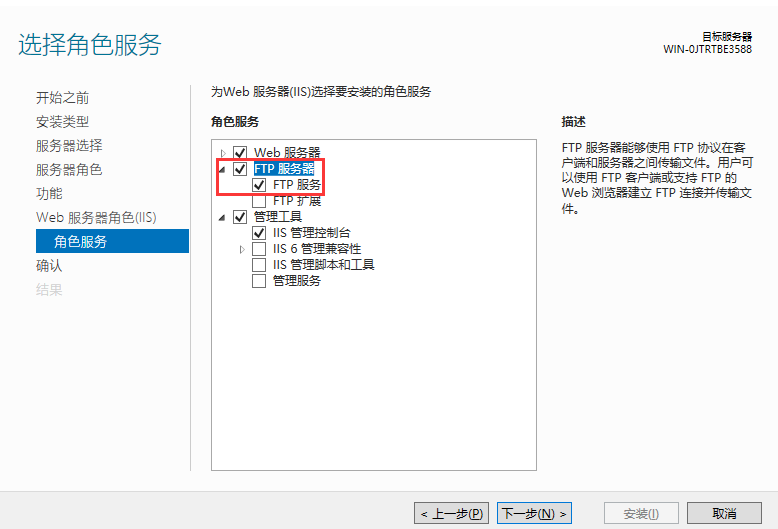
6、这里我们选择安装,等待安装完成后选择关闭
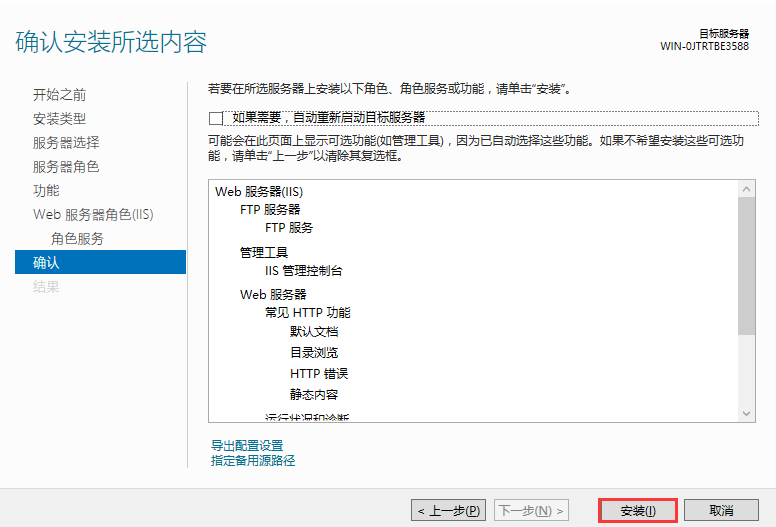
完成后 1、在指定的盘下创建ftp目录,用于各个用户之间各自 访问各自的目录,图如下:
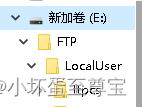
2、在计算机管理创建对应的用户和组
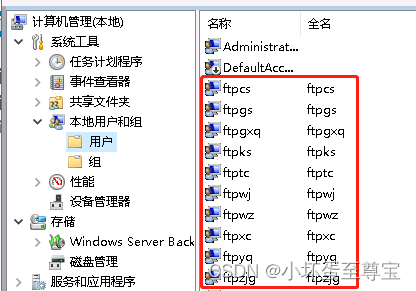
3、把新建的用户添加到新建的组里
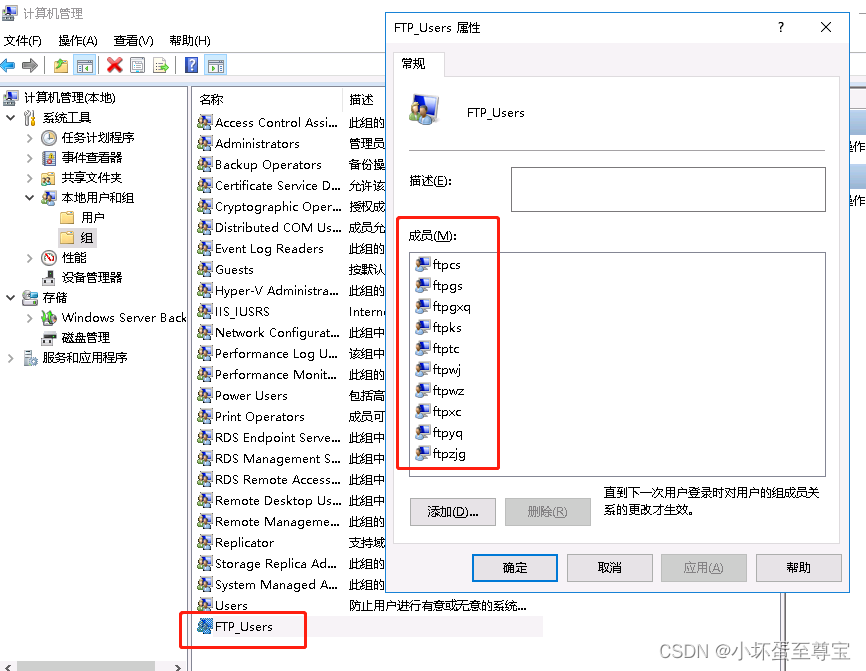
添加ftp站点
1、从工具打开iis 管理器
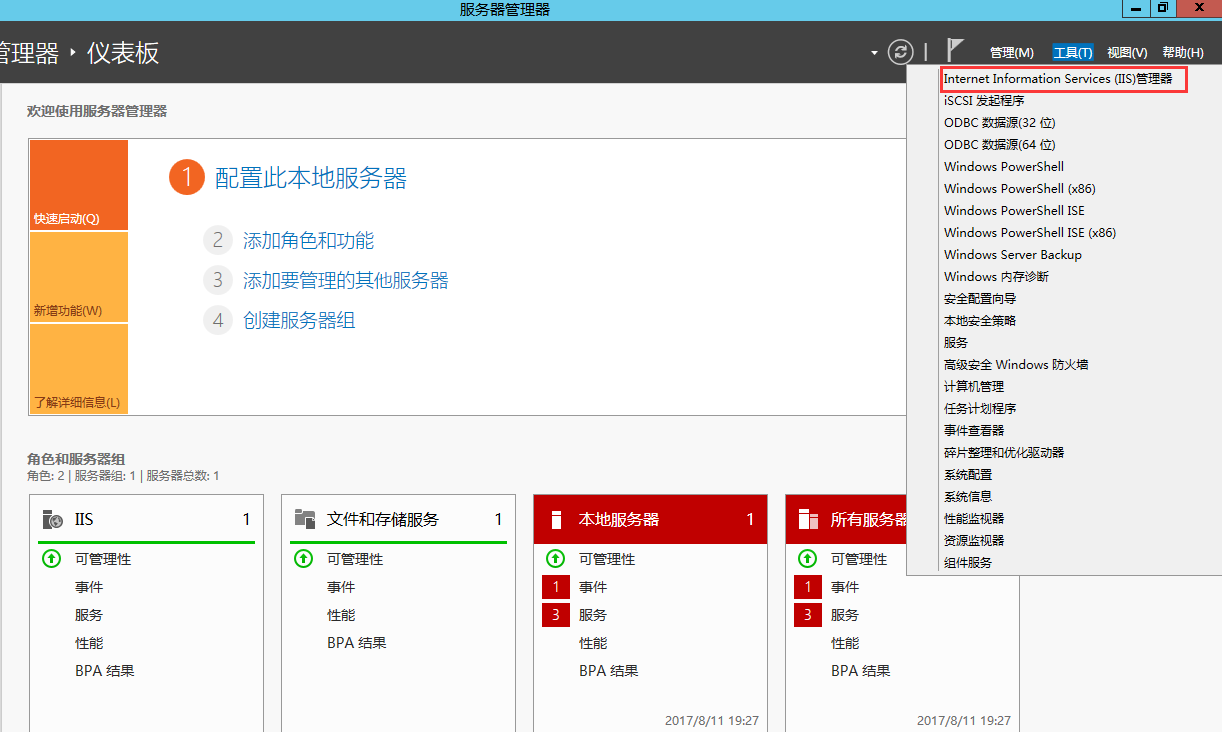
2、选择网站选项,点击鼠标右侧选择添加 ftp 站点
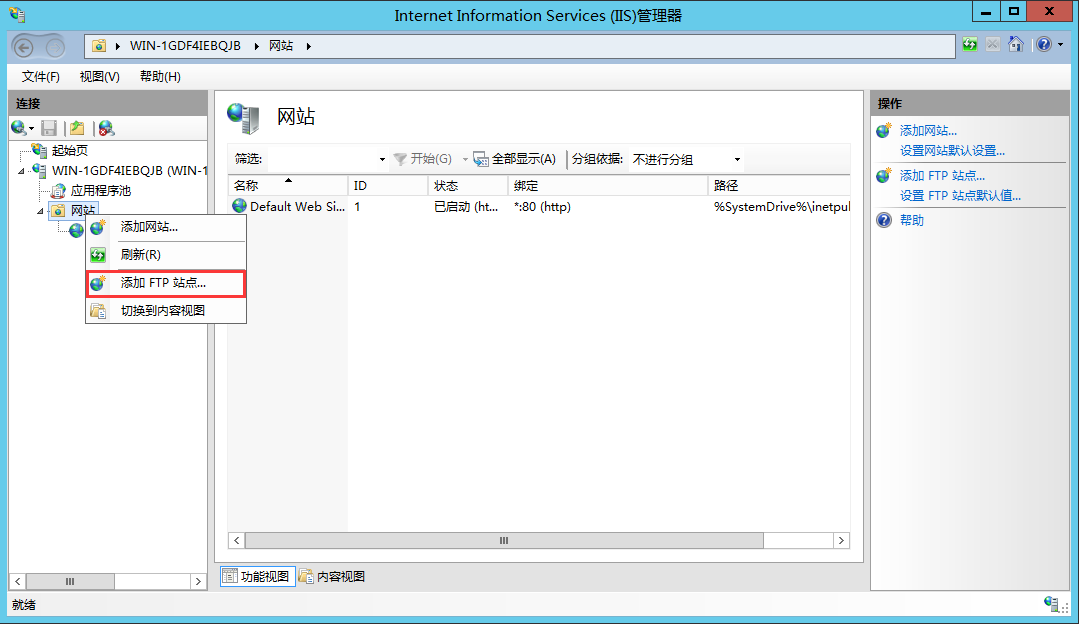
3、填写站点名称和选择物理路径,物理路径即ftp上传下载文件的保存目录

物理路径填写你所指定盘符下的ftp目录即可。

4、 按图配置,选择下一步和完成
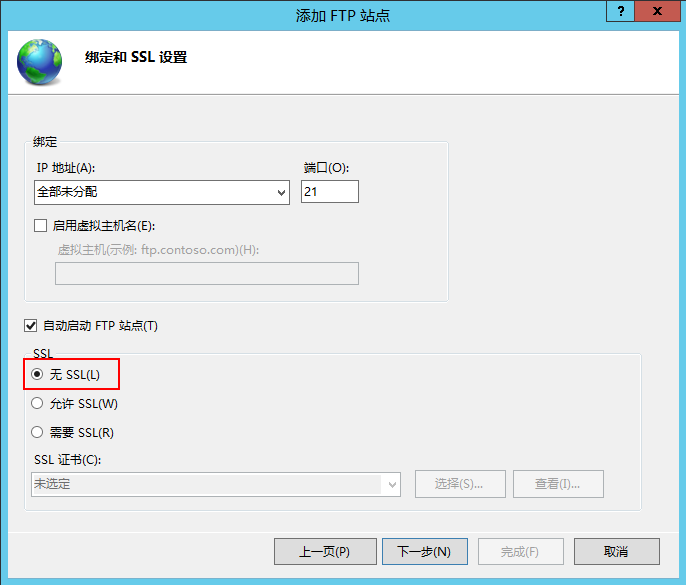
ip地址设置为本机ip即可。

完成后设置规则
1、ftp用户隔离规则
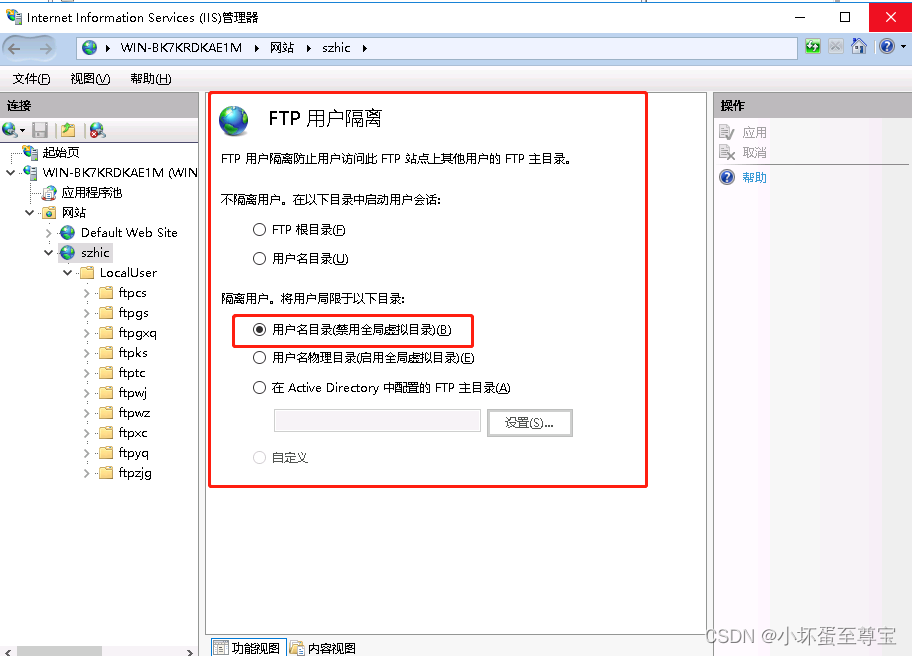
2、ftp授权规则,添加用户组
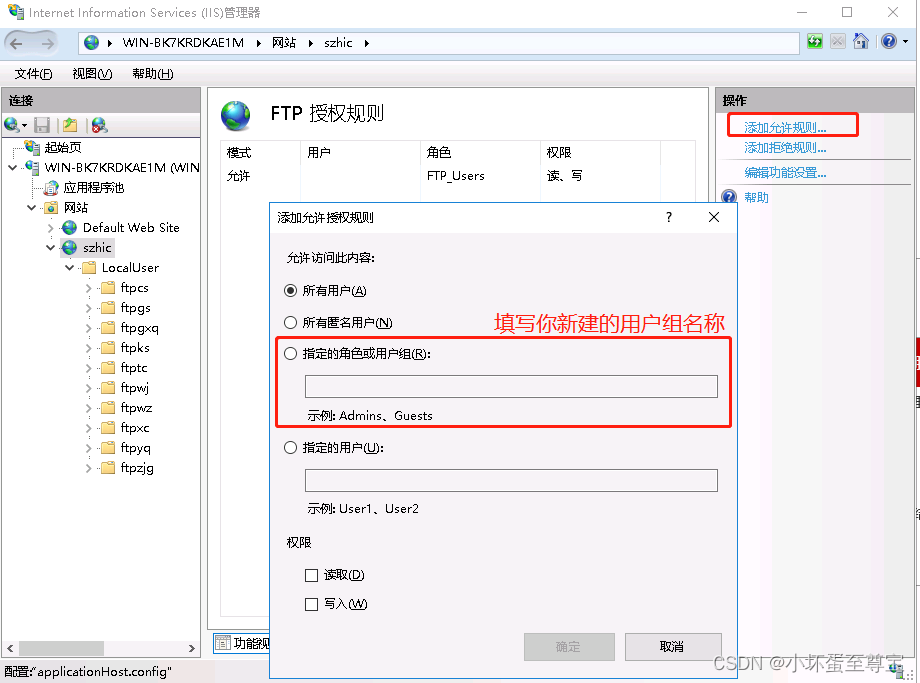
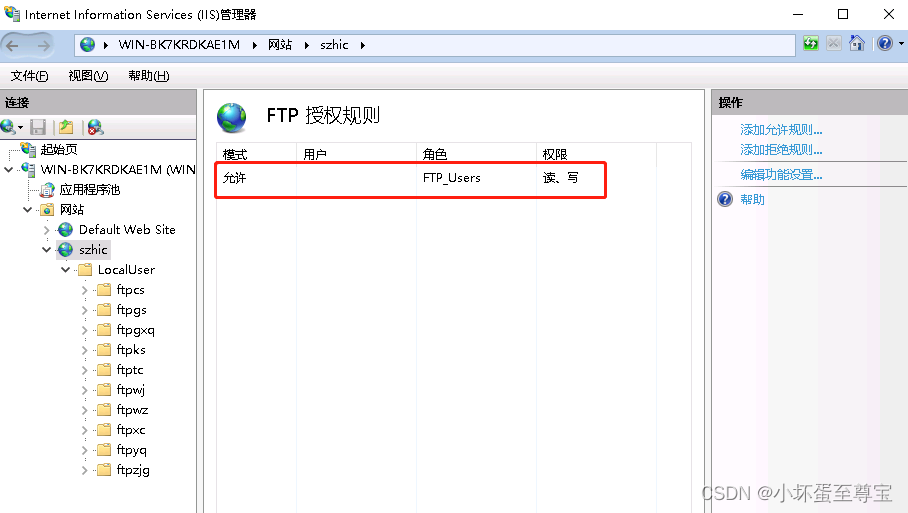
这里的角色是新建的用户组名称。
3、ftp身份验证规则
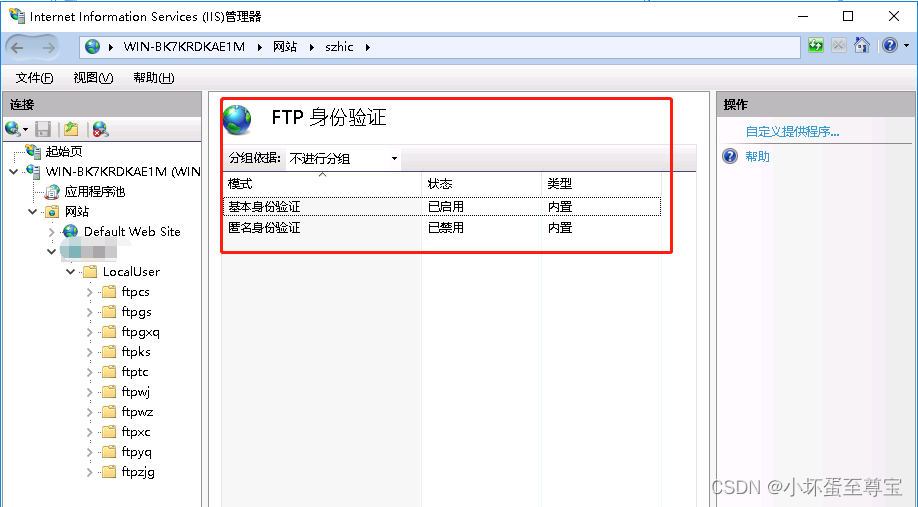
4、重启ftp网站,进行测试

如果测试时登录失败,提示用户密码错误信息,则需要到计算机管理界面设置隶属于规则。
1、选择新建的用户,双击打开
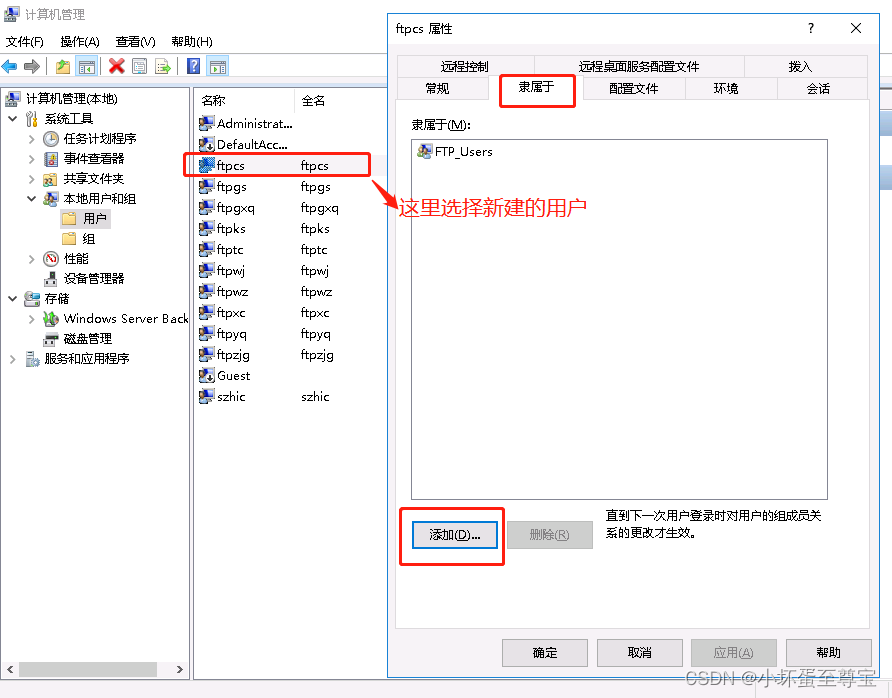
2、点击添加
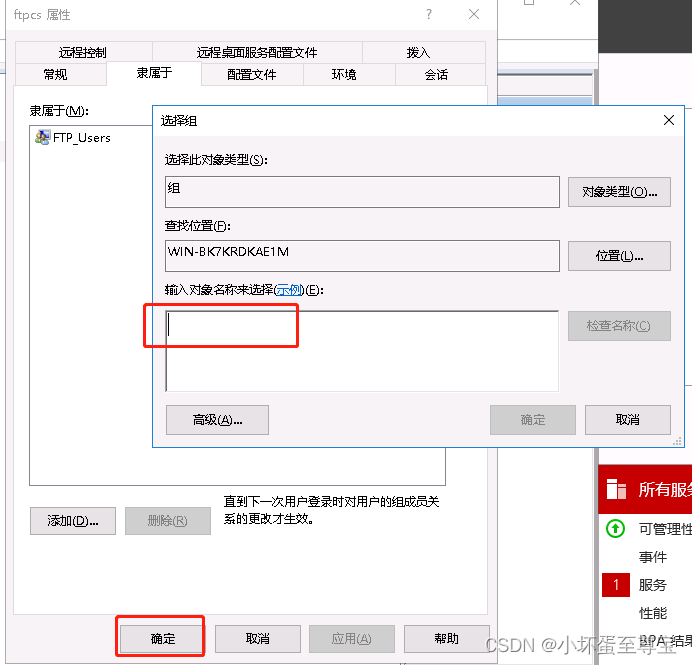
输入administrators这个用户组,点击应用在点确定,然后继续测试。
如果连接成功,就把administrators这个用户组删除了,再次连接就可以了。
以上就是本文的全部内容,希望对大家的学习有所帮助,也希望大家多多支持代码网。
相关文章:
-
本文为大家分享了windows server设置ftp域用户隔离的具体步骤,供大家参考,具体内容如下一、实验环境三台设备2012 域控制器 ip 192.168.10.101200…
-
阿里云服务器(windows)手动部署ftp站点,供大家参考,具体内容如下介绍:当我们想要将本地电脑的文件更快速的上传到我们部署的win服务器上,就需要用到ftp站点进行文件的传输…
-
本文为大家分享了win10搭建ftp服务器实现局域网内访问的具体实现方法,供大家参考,具体内容如下前言遇到办公网络差的不行,微信发个文件起步10分钟,这谁受得了。步骤1、控制面板&…
-
win10使用iis部署ftp服务器,供大家参考,具体内容如下1、打开控制面板→点击卸载程序2、点击 启用或关闭windows功能3、找到internet informa…
-
win10搭建ftp(含设置用户名和密码)测试成功 !1、打开ftp服务方法:win+r输入control打开控制面板点击程序与功能→启动或关闭windows功能,选择一…
-
windows7搭建ftp文件,供大家参考,具体内容如下第一步:在任意一盘创建一个共享文件夹,这里我们把它命名为“ftp文件共享”,把需要共享的文件放里面,…
版权声明:本文内容由互联网用户贡献,该文观点仅代表作者本人。本站仅提供信息存储服务,不拥有所有权,不承担相关法律责任。
如发现本站有涉嫌抄袭侵权/违法违规的内容, 请发送邮件至 2386932994@qq.com 举报,一经查实将立刻删除。
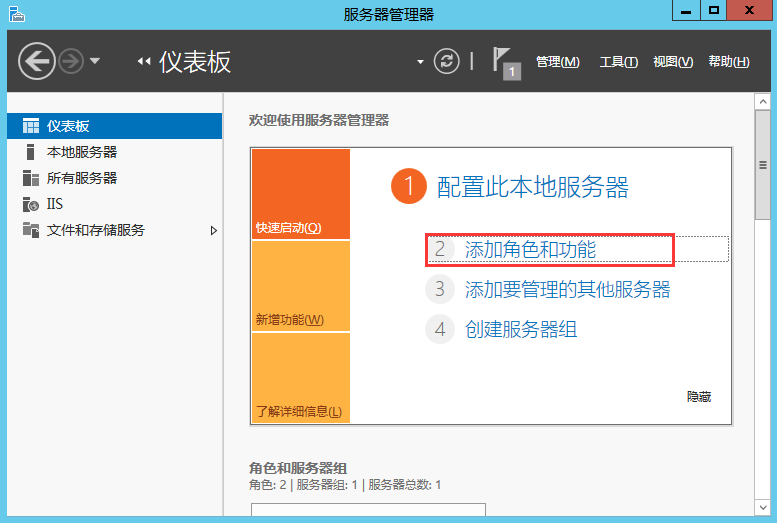
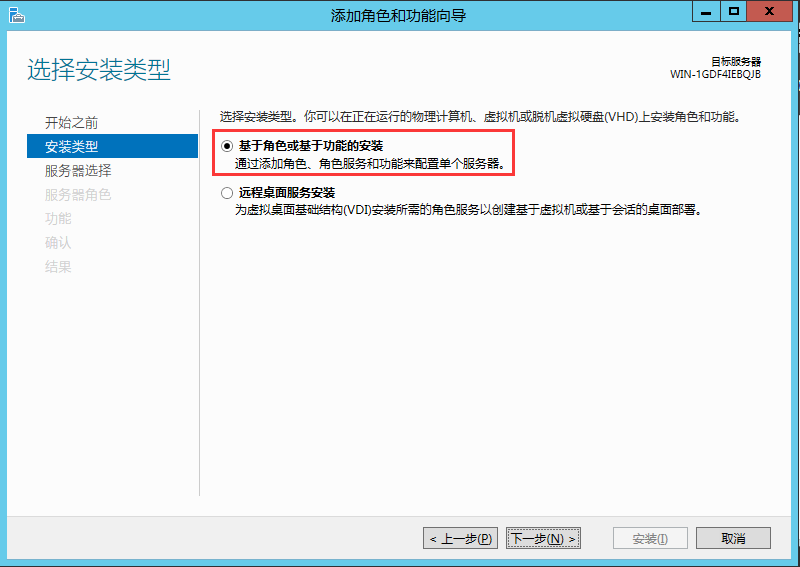
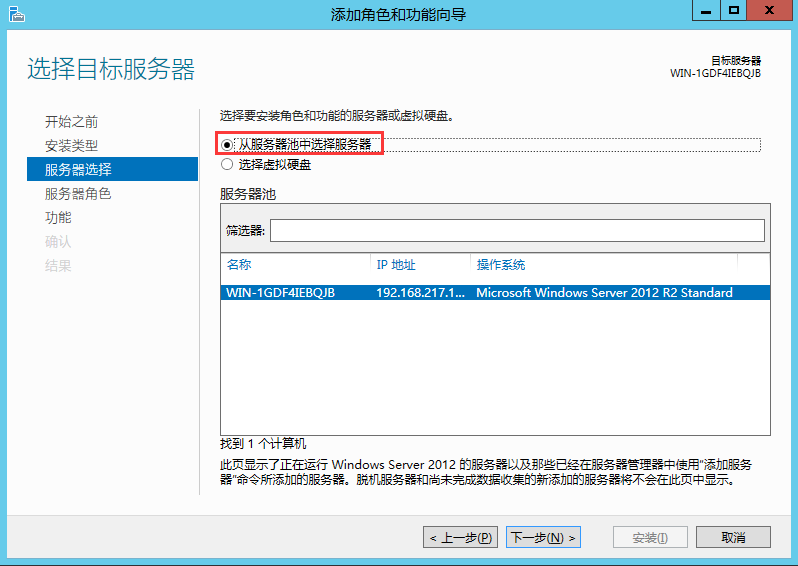
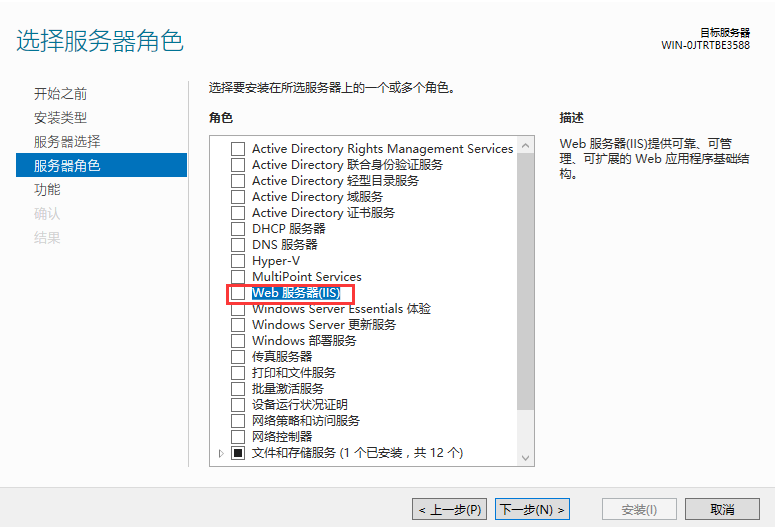
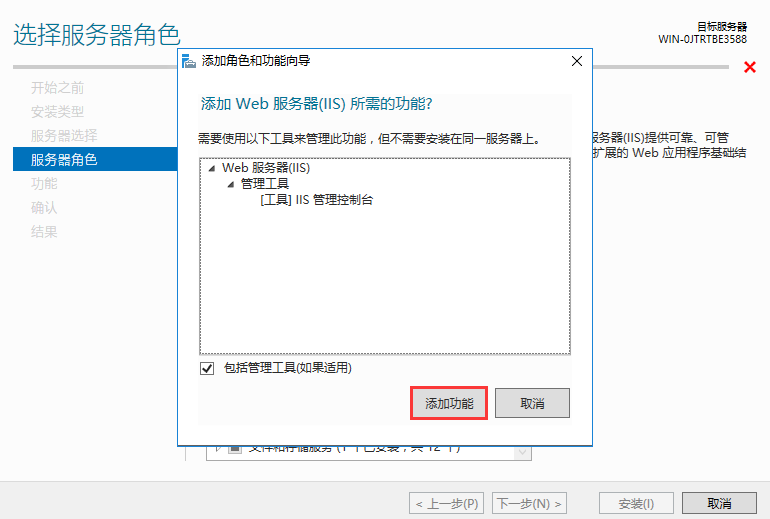
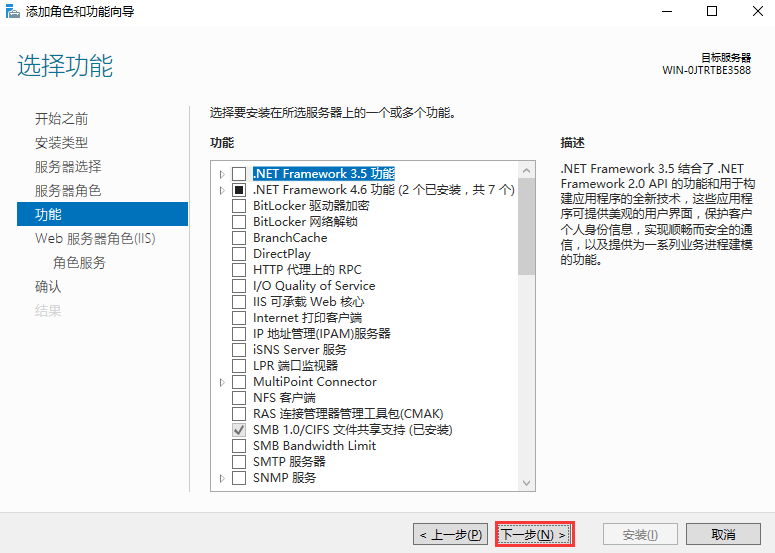
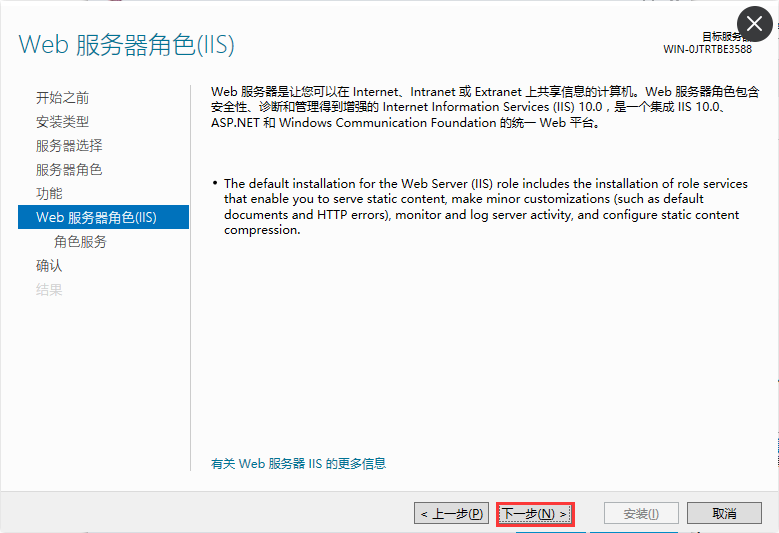
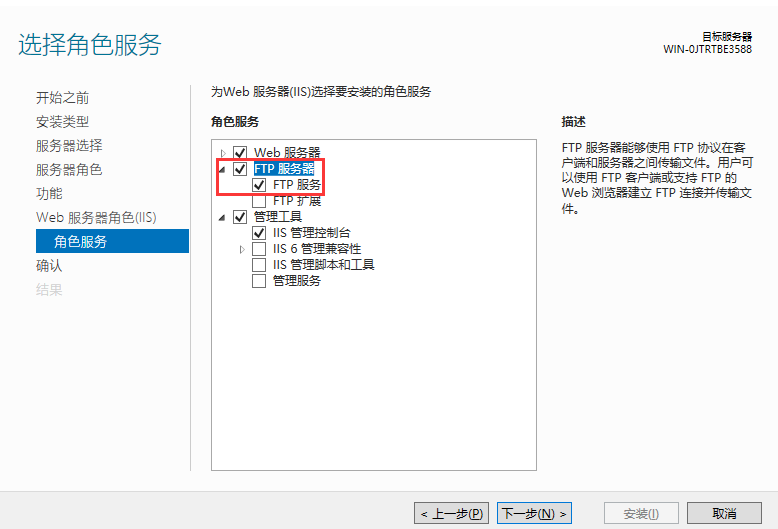
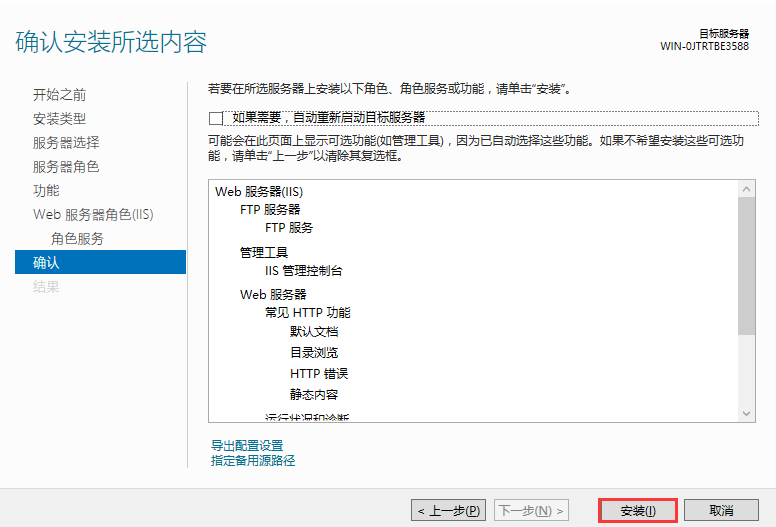
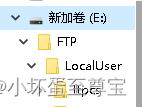
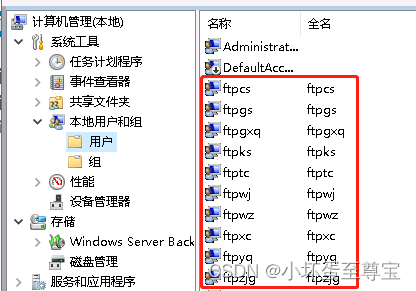
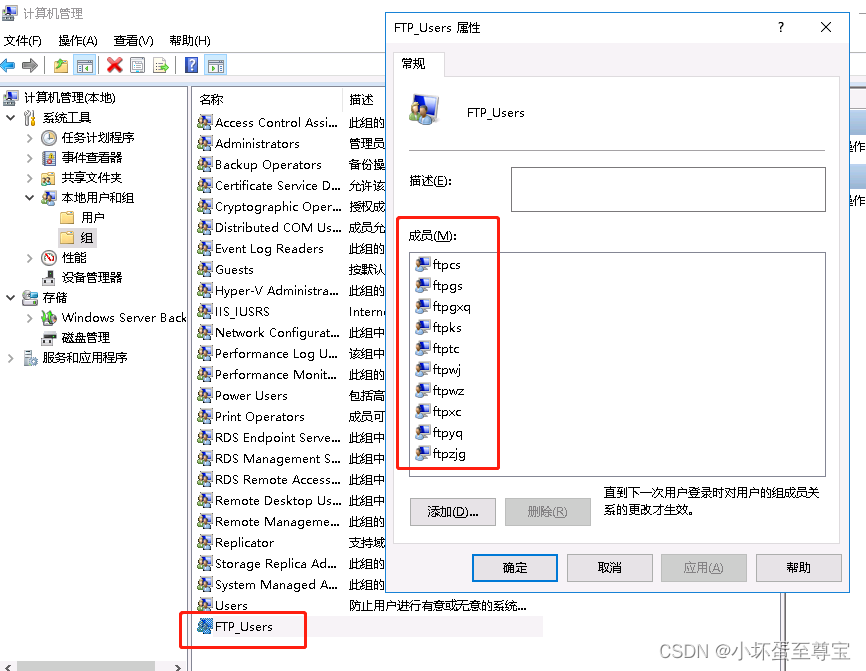
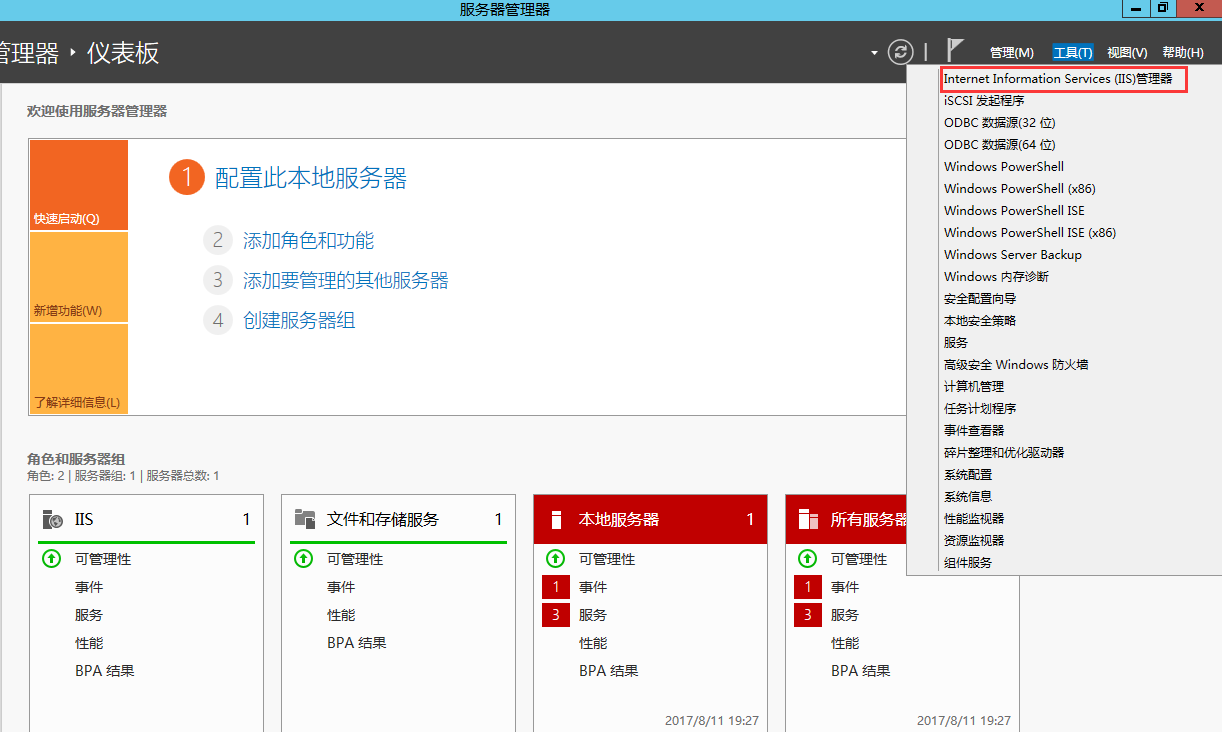
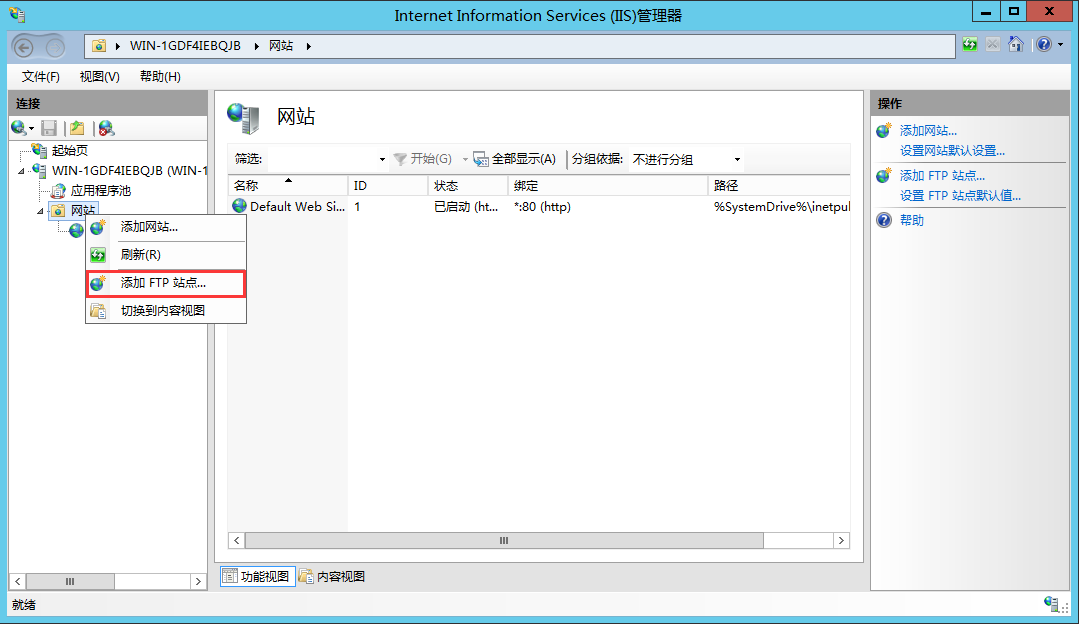


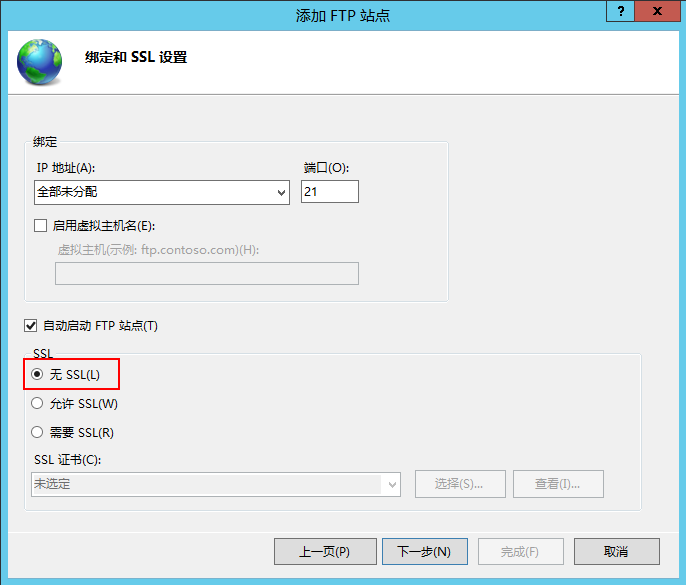

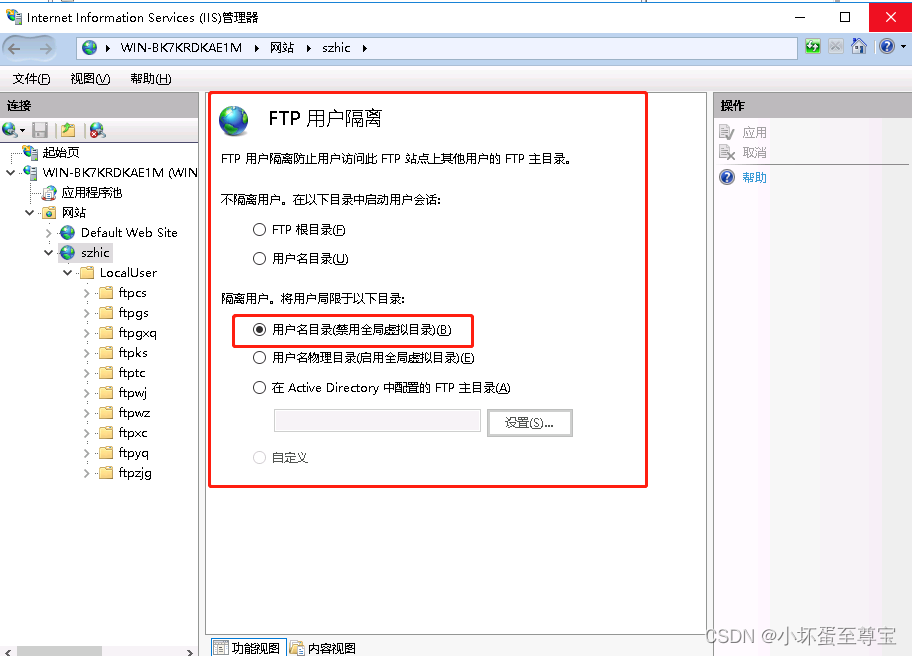
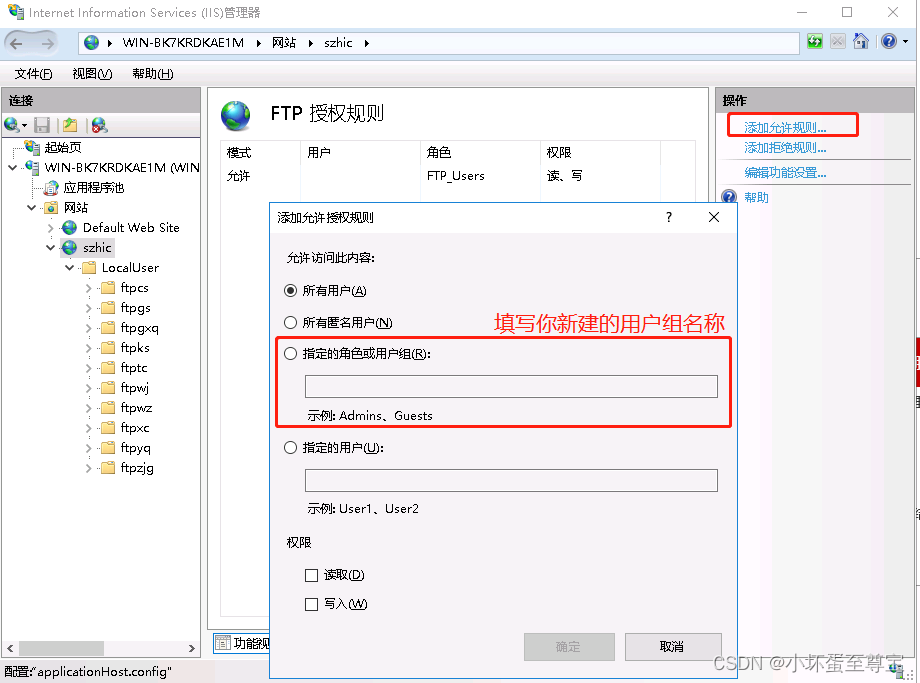
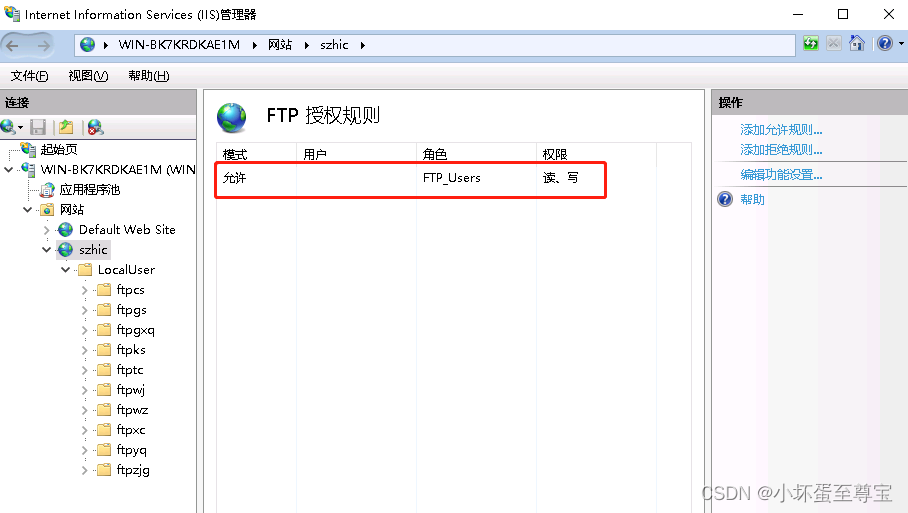
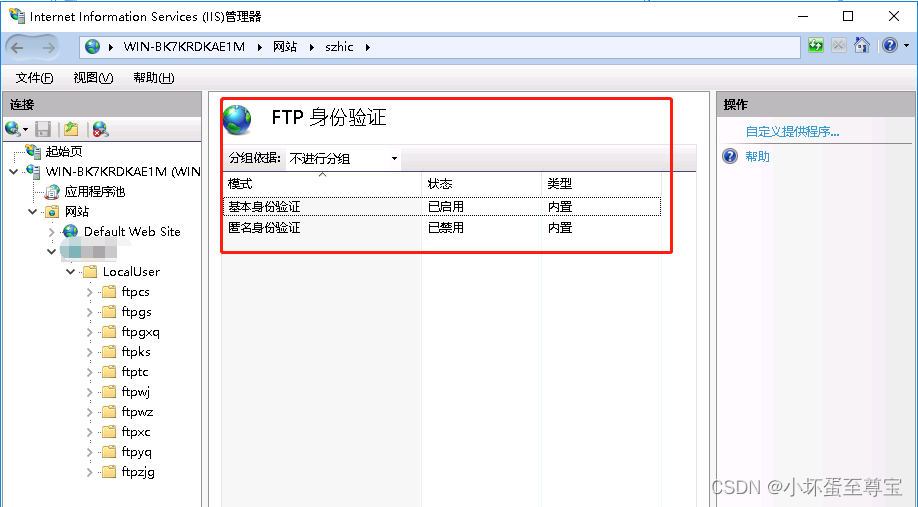

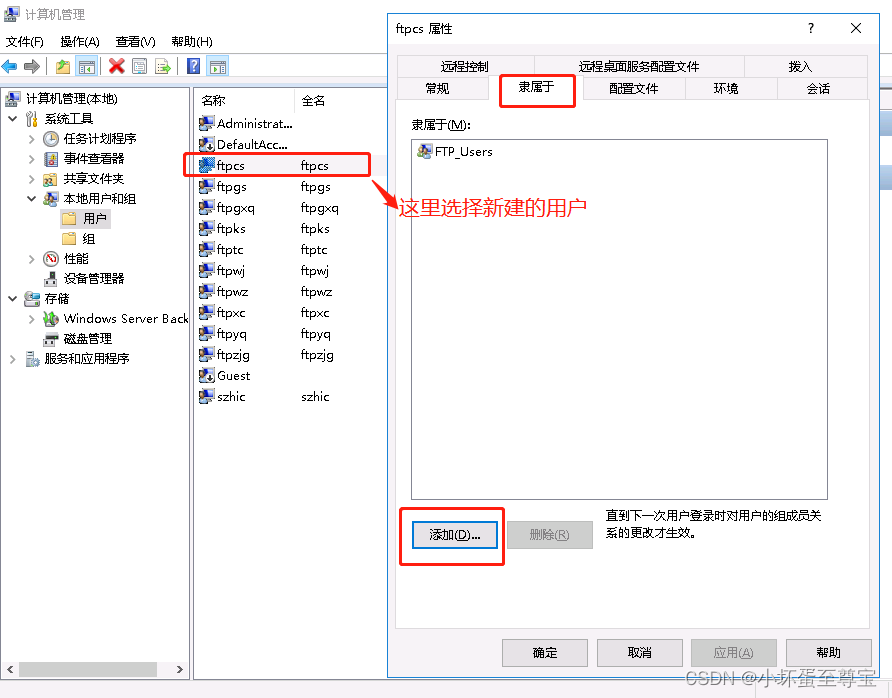
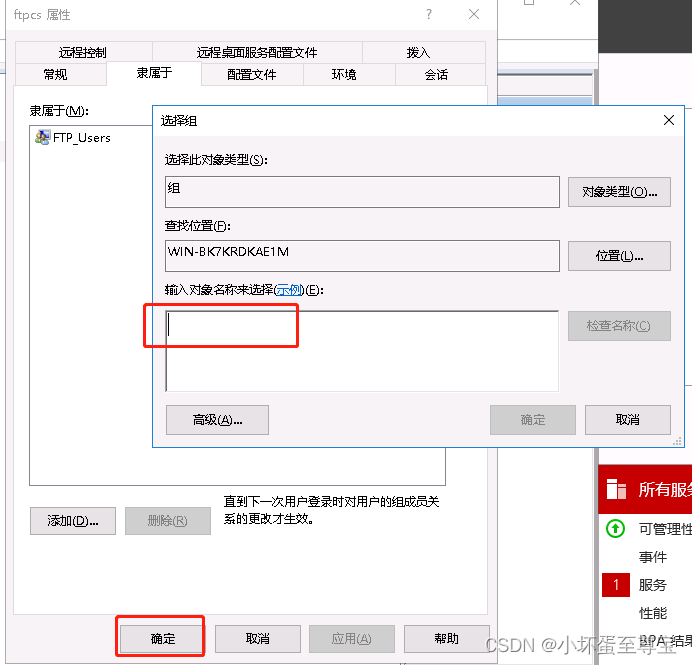

发表评论